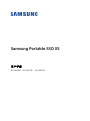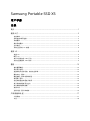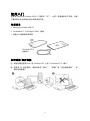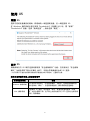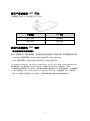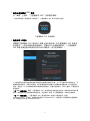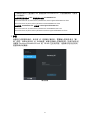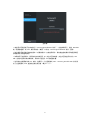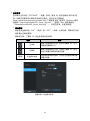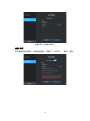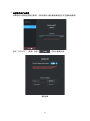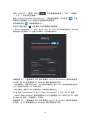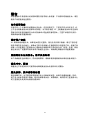Samsung Portable SSD X5
用户手册
MU-PB500B MU-PB1T0B MU-PB2T0B

免责声明
三星电子保留随时更改产品、信息和规格的权利,恕不另行通知。
本文档所载信息仅针对三星电子有限公司(以下简称“三星”)的产品。本文档所含
产品说明和规格仅供参考。本文档说明的所有信息均按“原样”提供,不附带任何形
式的担保。可能随时更改,恕不另行通知。本文档及本文档说明的所有信息均为三星
的唯一和专有财产。本文档未通过明示、默示、禁止反悔或其他任何方式授予任何专
利、版权、掩膜作品、商标或其他任何知识产权的许可。除三星的产品销售条款和条
件规定的情况外,三星不针对三星产品的销售和/或使用提供任何明示或默示保证,包
括关于对特定用途的适用性、适销性或不侵犯任何专利、版权或其他知识产权的责任
或保证。三星产品不适用于生命支持、急救护理、医药、安全设备等发生产品故障可
能导致生命危险、个人或人身伤害的应用,也不适用于任何军事或防御应用,以及可
能采用特殊条款或规定的政府采购。有关三星产品的更新或其他信息,请联系您当地
的三星门店或访问三星网站(https://www.samsung.com/portable-ssd 和
https://www.samsung.com/support)。三星和三星徽标是三星电子有限公司或其关
联公司在美国和其他国家/地区的注册商标。其他名称和品牌均为相关方所拥有的财
产。
版权所有 © 2018,三星电子有限公司,保留所有权利。

Samsung Portable SSD X5
用户手册
目录
简介 ................................................................................................................................................. 1
使用入门 ......................................................................................................................................... 2
包装清单................................................................................................................................................................ 2
如何连接/断开连接 ............................................................................................................................................. 2
系统要求................................................................................................................................................................ 3
操作系统要求 ....................................................................................................................................................... 3
文件格式................................................................................................................................................................ 4
系统上显示的 X5 容量 ...................................................................................................................................... 4
使用 X5 .......................................................................................................................................... 5
连接 X5 ................................................................................................................................................................. 5
断开 X5 ................................................................................................................................................................. 5
指示产品状态的 LED 行为 ............................................................................................................................... 6
安装三星便携式 SSD 软件 ............................................................................................................................... 6
警告 ............................................................................................................................................... 15
备份重要数据 ..................................................................................................................................................... 15
保护用户密码 ..................................................................................................................................................... 15
连接到经认证的设备;遵守安全标准............................................................................................................ 15
避免冲击、震动 ................................................................................................................................................. 15
避免拆解、损坏或移除标签 ............................................................................................................................ 15
使用原厂配件 ..................................................................................................................................................... 16
在适当的温度和湿度下使用 ............................................................................................................................ 16
拔下缆线时避免用力过大。 ............................................................................................................................ 16
执行病毒扫描和更新 ......................................................................................................................................... 16
清洁产品.............................................................................................................................................................. 16
远离儿童、婴儿和动物..................................................................................................................................... 16
产品规格和认证 .......................................................................................................................... 17
产品规格............................................................................................................................................................... 17
认证 ...................................................................................................................................................................... 18

1
简介
Samsung Portable SSD X5 是一款采用了先进 NVMe™ 和 Thunderbolt™ 3 技术的革
命性外部存储器。X5 专门设计用于需要快速安全地访问存储在轻巧紧凑型存储解决
方案中数据的内容创作者和高科技专业人士。X5 还提供业内领先的 2 TB 容量选项。
其速度极快,容量高,且具有数据保护功能,可支持内容领导者在移动办公场所更加
快速、安全地处理高分辨率的内容。
无敌的速度
Samsung Portable SSD X5 利用 NVMe™ 和 Thunderbolt™ 3 技术产生的技术协同
效应,提供高达 40 Gbps 带宽的超快速接口。
X5 的读/写速度分别高达 2,800/2,300 MB/s,比当前 USB 3.1 PSSD(基于 SATA)
的速度快 5 倍不止,比外部 HDD 快 25 倍以上
1)
。
颠覆性设计和优异的可靠性
X5 以超级跑车为灵感,采用了专门针对性能和可靠性进行优化的动态设计。X5 的主
体和内部结构由既耐用又轻巧的全镁金属打造而成,从 2 米(6.6 英尺)高度摔下亦
能安然无恙
2)
。
X5 集成了最新的热量管理技术。Dynamic Thermal Guard 技术提供防过热保护,自
动维持最佳的工作温度,同时还通过散热器这一机械解决方案,最大限度地降低内部
产生的总热量。
强大的数据保护
X5 通过三星便携式 SSD 软件提供强大的数据保护。借助基于 AES 256 位硬件加密
的密码保护,可以便捷地管理对 X5 的访问权限。
1)
基于内部测试结果所得(读取性能)
2)
内部自由落体撞击测试在控制条件下执行。
※ NVM Express
®
设计标志是 NVM Express, Inc. 的注册商标。
※ Thunderbolt 和 Thunderbolt 徽标是 Intel Corporation 在美国和/或其他国家/地区的商标。

2
使用入门
在使用 Samsung Portable SSD X5(简称为“X5”)之前,请通读本用户手册,以便
了解如何以安全和恰当的方式使用该产品。
包装清单
• Samsung Portable SSD X5
• Thunderbolt™ 3 (40 Gbps) USB-C 缆线
• 快速入门指南和保修声明
如何连接
/
断开连接
① 将驱动器连接到 Mac 或 Windows PC 上的 Thunderbolt™ 3 端口。
② 在断开 X5 的连接时,请务必使用“弹出”、“卸载”或“安全移除硬件”,以
保护您的数据。
Thunderbolt™ 3
连接端口

3
系统要求
带有 Thunderbolt™ 3 端口的 Mac 和 Windows PC
3) 4)
※ Thunderbolt™ 3
接口支持
Thunderbolt™ 3 硬件接口支持高达 40 Gbps 带宽的高速数据传输,比上一代
Thunderbolt™ 2 的速度快 2 倍,比 USB 3 的速度快 8 倍。通过集成 USB-C 连
接器
5)
,Thunderbolt™ 3 可与数据设备、扩展坞、显示器等实现最便捷的多功能连
接。
操作系统要求
macOS Sierra(版本 10.12)或更高版本
Windows 10 64 位 RS2 或更高版本
※
如何查找
Windows 10
中的操作系统信息
6)
1. 转到开始 ,键入“about”,然后选择电脑信息。
2. 查找版本,以查看您的电脑运行的 Windows 10 版本。
或者按下 Windows 徽标键 + R,键入 winver,然后选择确定。
→ RS2 (Redstone 2) 在 Windows 10 系统上被识别为“版本 1703”。
3. 查找系统类型,以查看您的电脑运行的是 32 位版本还是 64 位版本。
3)
不具备向后兼容性/不适用于仅支持 USB 的 PC。
4)
始终将系统 BIOS、驱动程序和性能测试工具更新至最新版本。
5)
Thunderbolt™ 3 具有 USB-C 连接器,但 X5 必须在提供了 Thunderbolt™ 3 端口的 Mac 或 Windows PC 上
使用,并且在不支持 Thunderbolt™ 3 的 USB-c 端口上不能使用。
6)
来源:Microsoft™ 网站(支持)
(https://support.microsoft.com/en-us/help/13443/windows-which-operating-system)

4
文件格式
X5 使用 exFAT 文件系统进行预格式化,该文件系统受到 Windows 操作系统和
Mac 操作系统的支持。格式化成某种格式的数据能否在您的计算机上读取或写入具体
取决于操作系统,如下表所示。如果您在单个操作系统上使用 X5,则建议使用该操
作系统对应的文件格式来格式化 X5。(示例)每种操作系统对各文件系统的读取/写
入限制
文件格式
Windows
操作系统
Mac
操作系统
exFAT
读取和写入 读取和写入
NTFS
读取和写入 只读
HFS
无法识别 读取和写入
* 在多个操作系统之间使用 exFAT 时,数据写入可能会被锁定,您可能只能读取数据。如果发生此类
问题,您可以按照下面的说明来恢复写访问权限。
Mac 操作系统:将 X5 重新连接到 Mac,然后执行“弹出”。
Windows 操作系统:在显示写访问权限被禁用的通知窗口弹出时,单击“扫描并
修复”以执行“检查磁盘”(CHKDSK)。如果您在没有执行“检查磁盘”的情况下
关闭通知,可通过下述方法执行:选择驱动器 → 右键单击 → “属性”→“工
具”→ 单击“检查”。
系统上显示的
X5
容量
由于十进制和二进制计量系统之间的差异以及驱动器分区和阻塞等其他因素,X5 连
接的系统所报告的容量可能与标签注明的容量不同。
* 例如:Windows 操作系统:1 GB = 1024 MB,Mac 操作系统:1GB = 1000 MB
标签注明的容量使用十进制系统,按以下方式换算:
1 GB=1,000,000,000 字节,1 TB=1,000,000,000,000 字节
因所用计量标准的不同,计算机实际显示的容量可能会偏小。

5
使用
X5
连接
X5
选择与您的设备兼容的缆线。将缆线的一端连接到设备,另一端连接到 X5。
在 Windows 操作系统中首次使用 Thunderbolt 3 存储器 (X5) 时,需“核准”
Thunderbolt 3 设备。选择“始终连接”,然后选择“确定”。
断开
X5
请确保每次与 X5 断开连接时都使用“安全移除硬件”功能。在没有执行“安全移除
硬件”功能的情况下就从计算机上拔下,可能会导致数据丢失或 X5 受损。
* 对于因用户不遵守该说明而导致的用户数据丢失或产品损坏,三星概不负责。
如何从各种操作系统上安全移除硬件
计算机操作系统
说明
Windows 操作系统
在从任务栏中选择了“安全移除硬件”功能后,选择您要移除的设
备并且单击“弹出”。安全移除设备后,操作系统将会通知您。
Mac 操作系统
右键单击 X5 图标,然后选择“弹出”或者将该图标拖到“回收
箱”以安全移除产品。在产品上的活动指示灯 LED 变为红色然后熄
灭后,移除缆线。

6
指示产品状态的
LED
行为
下表描述了指示 X5 状态的 LED 行为。
产品状态
LED
行为
插入/空闲 白灯常亮
读取/写入 白灯闪烁
安装三星便携式
SSD
软件
(针对密码保护和固件更新)
将 X5 连接到 PC /笔记本电脑,在设备文件夹中找到以下安装文件,并安装相应的文件。
Windows 操作系统:SamsungPortableSSD_Setup_Win.exe
Mac 操作系统:SamsungPortableSSD_Setup_Mac.pkg
* X5 在支持 Thunderbolt™ 3 的 PC (Mac / Windows PC) 上工作。仅 PC 版本(macOS 版本/Windows
操作系统版本)的三星便携式 SSD 软件支持 X5,现有的 Android 版本(应用程序)不支持。
* 如果您在购买后格式化 X5 的分区,驱动器中存储的三星便携式 SSD 软件将被删除。在这种情况
下,请从三星网站 (http://www.samsung.com/portable-ssd) 下载“三星便携式 SSD”应用程序。
* 安装 X5 适用的三星便携式 SSD 软件时,将自动移除您的计算机中安装的先前版本。

7
1.
运行三星便携式
SSD
软件
在“桌面”上选择 “三星便携式 SSD”应用程序图标。
* 在未启用设备(驱动程序)的情况下,三星便携式 SSD 软件可能无法运行。
三星便携式 SSD 软件图标
2.
设置密码(可选)
请遵循三星便携式 SSD 软件各个屏幕上显示的说明。在三星便携式 SSD 软件安
装过程中,一旦您同意其条款和条件,可通过以下步骤设置密码。(三星便携式
SSD 软件的某些组件将安装在用户的计算机中,用于密码保护。)
* 三星对因忘记密码或密码被盗而导致的用户数据丢失概不负责。为了尽可能保护设备的安全,不
提供找回密码选项。如果忘记密码,用户需要通过客户服务中心提供的在线服务将 X5 还原为出厂
设置。请注意,X5 中存储的所有用户数据将在恢复出厂设置时全部丢失。请小心谨慎,不要遗忘或
乱放密码。
*
仅
Mac
操作系统
,需要“三星便携式 SSD”驱动程序才能实现安全功能。如果未安装内核扩展
程序,请按照软件包安装的顺序完成安装。在安装后,断开 X5 再重新连接,以确认安装成功。
*
仅
Mac
操作系统
,“三星便携式 SSD”驱动程序和一些第三方驱动程序(包括
SATSMARTDriver)不相容。如果您希望使用 SATSMARTDriver,请按照以下说明移除三星便携式
SSD 驱动程序并安装 SATSMARTDriver。

8
*
如果同时安装了三星便携式
SSD
驱动程序和
SATSMARTDriver
,并且检测到冲突,可按照
以下说明操作:
如何移除三星便携式
SSD
驱动程序并安装
SATSMARTDriver
#sudo kextunload /System/Library/Extensions/SamsungPortableSSDDriver.kext
#sudo kextload /System/Library/Extensions/SATSMARTDriver.kext
如何移除
SATSMARTDriver
并安装
SamsungPortableSSDDriver
#sudo kextunload /System/Library/Extensions/SATSMARTDriver.kext
#sudo kextload /System/Library/Extensions/SamsungPortableSSDDriver.kext
3.
解锁
如果您已启用密码保护,每次将 X5 连接到计算机时,需要输入密码并单击“解
锁”按钮,然后才能访问 X5 中的数据。如果您未输入正确的密码,您将只能访问
分配给 SamsungPortableSSD.exe 的 128 MB 左右的内容,也就表示您无法访问
受密码保护的数据。
解锁屏幕

9
主屏幕
* 有些用户环境可能不会自动执行“SamsungPortableSSD 软件”。在这种情况下,请在 Windows
的“资源管理器”或 Mac 操作系统的“桌面”中双击“SamsungPortableSSD 软件”图标。
* 每个操作系统可能只有特定版本(或更高版本)支持密码保护。请先检查您的操作系统是否满足
系统要求并支持密码保护。
* 如果启用了密码保护,则系统中初始仅显示 X5 安全分区的容量。安全分区的空间大约为 128
MB。在输入密码并成功解锁后,系统中才会显示 X5 的完整容量。
* 您可单击左侧面板中的 X5 名称,选择另一个三星便携式 SSD。Samsung Portable SSD 软件列
出了三星便携式 SSD 连接的全部主机设备(最多 6 个)。

10
4.
更改设置
您可单击主页中的“SETTINGS”(设置)按钮,更改 X5 的安全模式/用户名/密
码。如果正在使用的计算机未安装安全软件,您可以从三星网站
(http://www.samsung.com/portable-ssd) 下载安装文件(适用于 Windows 操作
系统的“SamsungPortableSSD_Setup_Win.exe”,适用于 Mac 操作系统的
“SamsungPortableSSD_Setup_Mac.pkg”),并进行安装,以更改设置。
•
安全模式
如欲在安全模式的“ON”(开启)和“OFF”(关闭)之间切换,请单击开关按
钮并输入正确的密码。
请参阅下表,了解对 X5 安全状态指示的说明。
状态
说明
已锁定
这表示安全模式已开启,但用户未解锁 X5。您可
在解锁页面解锁 X5。
已解锁
这表示安全模式已开启,且用户已解锁 X5。您可
在主页查看存储容量并更改设置。
无图标 安全模式关闭
安全模式关闭时无图标。您可在主页查看存储容量
并更改设置。
设置屏幕(安全模式开启)

11
设置屏幕(安全模式关闭)
•
名称
/
密码
您可更改名称和密码。如欲更改密码,请单击“CHANGE”(更改)按钮。

12
5.
更新软件和产品固件
如果您的计算机连接到互联网,可用的软件/固件更新数将显示在左侧面板底部。
单击“UPDATE”(更新)按钮 ( ) 可转至更新页面。
更新屏幕

13
单击“UPDATE”(更新)按钮 ( ) 可下载最新的软件(“SW”)或固件
(“FW”)并对其进行更新。
单击“Check for Update Automatically”(自动检查更新)开关按钮 ( ) 可选
择连接三星便携式 SSD 时是否自动更新软件和固件。
单击刷新按钮 ( ) 可刷新更新状态。
单击向下箭头按钮 ( ) 可查看关于适用更新的详细信息。
* 用户将“自动检查更新”从“关闭”更改为“开启”后,软件不会立即刷新更新信息。用户单击
刷新按钮或三星便携式 SSD 连接至计算机时,才会刷新更新信息。
如果使用 X5,三星便携式 SSD 软件更新对 macOS 和 Windows 操作系统版本
均可用。但 X5 固件更新仅对 Windows 操作系统版本可用。
* 如欲更新固件,需要关闭安全模式。在进行固件更新期间,访问 PSSD(包括复制/删除/格式化
分区)的操作可能导致 PSSD 异常或受损。
* 固件更新后,请断开 PSSD 再重新连接,以确保固件更新成功。
X5 在支持 Thunderbolt™ 3 的 PC (Mac / Windows PC) 上工作。仅 PC 版本
(macOS 版本/Windows 操作系统版本)的三星便携式 SSD 软件支持 X5,现有
的 Android 版本(应用程序)不支持。
如果使用 X5,三星便携式 SSD 软件更新对 macOS 和 Windows 操作系统版本
均可用。但 X5 固件更新仅对 Windows 操作系统版本可用。

14
6.
删除
“三星便携式
SSD
软件”
在各个操作系统上删除软件
计算机操作系统
说明
Windows
操作系统
如果用户使用
SamsungPortableSSD_Set
up_Win.exe 安装软件
可通过“卸载或更改程序”卸载软件。转至“控
制面板” → “程序” → “程序和功能” →
“卸载或更改程序” → 双击“三星便携式 SSD
软件”,然后选择“是”
如果用户使用
SamsungPortableSSD.exe
安装软件
需要执行应用程序安装路径下的
PSSD_Cleanup.bat,手动删除软件。(通常位
于 c:\ProgramData\Samsung Apps\Portable
SSD\PSSD_Cleanup.bat)
请参阅三星网站
(http://www.samsung.com/samsungssd)
中的
常见问题解答,了解更多详情。
Mac 操作系统
需要执行软件安装路径下的 CleanupAll.scpt,
手动删除应用程序。(通常位于 #osascript
~/Library/Application
Support/PortableSSD/CleanupAll.scpt)
* AppCleaner 等第三方清理软件可能无法彻底
删除“三星便携式 SSD”软件。
请参阅 Samsung 网站
(http://www.samsung.com/samsungssd)
中的
常见问题解答,了解详细信息。
7.
选择软件默认语言
可在“区域设置”项下选择默认语言。
8.
开放源许可声明
http://opensource.samsung.com/opensource/PortableSSD/seq/0

15
警告
未能遵循本手册各部分的说明和警告可能导致人身伤害、产品损坏或数据丢失。请在
使用产品前通读这些警告。
备份重要数据
没有任何一个计算机系统是绝对安全的。在任何情况下,三星均不作出任何关于 X5
上不会出现数据丢失的担保和/或保证。对于因存储在 X5 上的数据丢失和/或还原而
导致的任何类型的精神压力和/或身体和/或金钱损害或损失,三星不承担任何责任。
请确保始终备份重要数据。
保护用户密码
X5 采用高级加密技术,如果丢失或忘记密码,就无法访问用户数据。请记下您的密
码并存储在安全的地方。如果由于用户未能输入正确密码而无法使用产品,恢复产品
的唯一方法是通过三星服务中心提供的在线服务将产品还原为出厂设置。但是,将设
备还原为出厂设置将导致所有用户数据完全丢失。请确保定期备份所有重要数据。
连接到经认证的设备;遵守安全标准
本产品根据安全标准设计,符合能耗限制。请确保使用遵循相关标准的设备和接口。
避免冲击、震动
请避免让产品受到任何可能导致故障或数据丢失的强烈冲击或震动。
避免拆解、损坏或移除标签
请勿拆解产品,也不要损坏或移除产品上的贴纸或标签。如果产品遭到拆解、损坏,
或产品上的标签被用户撕毁,则所有保修将失效。如需维修,请仅联系三星服务中心
或三星指定的此类其他服务的提供商。

16
使用原厂配件
务必使用三星认证的原厂零配件。对由于使用非原厂零配件而导致的产品损坏或用户
数据丢失,三星概不负责。
在适当的温度和湿度下使用
请在适宜的环境下使用该产品:温度在 5°C - 35°C 之间,湿度在 10 - 80% 之间。
拔下缆线时避免用力过大。
不要用力拉扯或拔下缆线。这可能会导致连接不牢固或损坏产品的接头。
执行病毒扫描和更新
请按照以下安全准则执行,以防病毒感染。
在 X5 所连接的计算机上安装防病毒程序,并且定期执行病毒扫描。
始终用最新版本更新操作系统和防病毒软件。
将文件下载到 X5 后,在打开文件前执行病毒扫描。
清洁产品
建议您使用软布轻拭来清洁该产品。不要使用水、化学物质或清洁剂。它们可能导致
产品外部褪色或腐蚀,并可能导致失火或电击。
远离儿童、婴儿和动物
本产品的小部件有导致窒息的风险。请确保产品远离儿童、婴儿或动物,防止他们将
产品或部件放入口中。

17
产品规格和认证
产品规格
Samsung Portable SSD X5
接口
Thunderbolt™ 3 (40 Gbps)
兼容性
硬件)
具有
Thunderbolt 3
端口的
Macs
和
Windows PC
(不具备向后兼容性/不适用于仅支持 USB 的 PC)
操作系统) macOS Sierra (10.12) 或更高版本/ Windows 10 64 位 RS 2 或更
高版本
硬件信息
容量
500 GB/1 TB/2 TB
7
)
尺寸
119 x 62 x 19.7 mm (4.7 x 2.4 x 0.8 in)
重量
150 g (5.3 oz)
8)
性能
顺序读取
最高可达
2,800 MB/s
9
)
顺序写入
最高可达
2,300 MB/s
9)
(
500 GB
:最高可达
2,100 MB/s
)
安全性
加密
AES 256
位硬件加密
安全保护
密码保护(可选)
可靠性
温度
运行时
0
°
C
至
60
°
C
不运行时
-40
°
C
至
85
°
C
湿度
不运行时
65
°
C
,
95%
冲击
不运行时
1,500 G
,持续时间
0.5 ms
,
3
向
震动
不运行时
10~2,000 Hz
,
20 G
认证
CE
、
BSMI
、
KC
、
VCCI
、
C-tick
、
FCC
、
IC
、
UL
、
TUV
、
CB
RoHS
合规性
RoHS 2
保修
三
(3)
年有限保修
7)
1 GB=1,000,000,000 字节,1 TB=1,000,000,000,000 字节。因所用计量标准的不同,计算机实际显示的容量可能
会偏小。
8)
产品的精确重量可能因容量而有所差异。
9)
最大数据传输速度根据三星的内部测试标准使用封闭 Thunderbolt™ 3 缆线进行测定。性能可能因主机配置、缆线
和用户系统环境而有所差异。
ページが読み込まれています...
ページが読み込まれています...
-
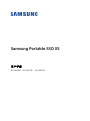 1
1
-
 2
2
-
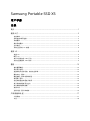 3
3
-
 4
4
-
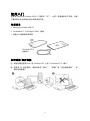 5
5
-
 6
6
-
 7
7
-
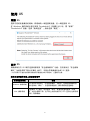 8
8
-
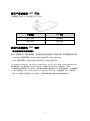 9
9
-
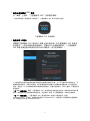 10
10
-
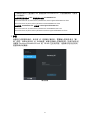 11
11
-
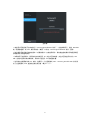 12
12
-
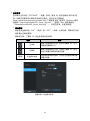 13
13
-
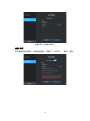 14
14
-
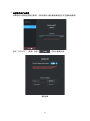 15
15
-
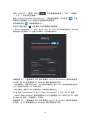 16
16
-
 17
17
-
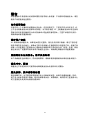 18
18
-
 19
19
-
 20
20
-
 21
21
-
 22
22